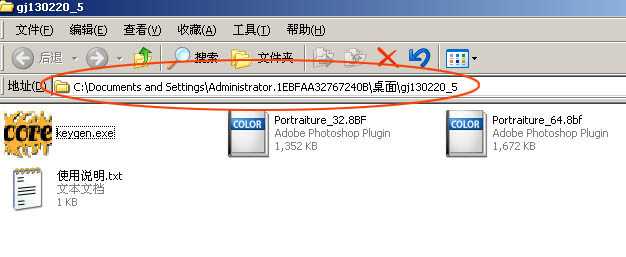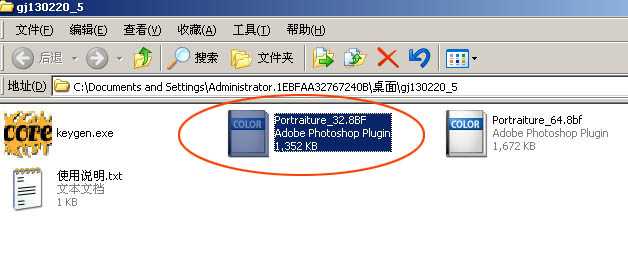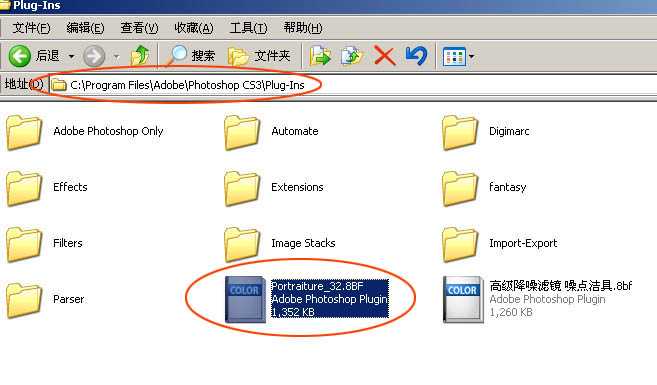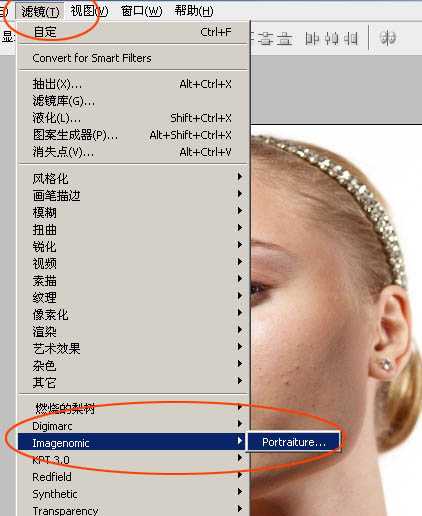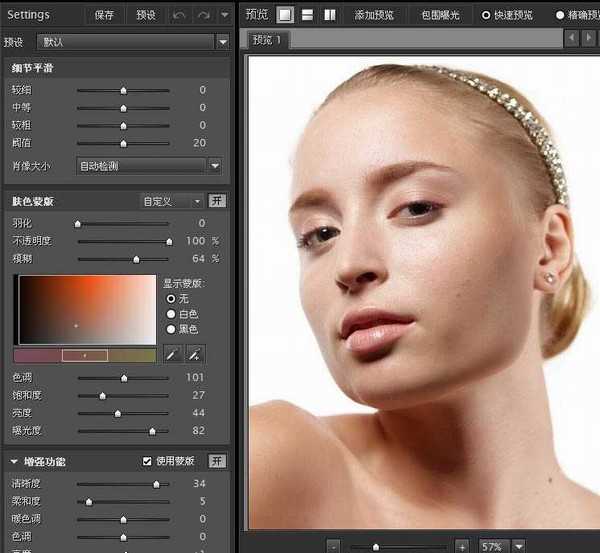Portraiture滤镜的安装方法步骤详解
(编辑:jimmy 日期: 2025/12/23 浏览:2)
1、下载文件,解压后打开文件夹,可以看到下图所示的四个文件,后缀为8BF的文件就是我们所需的滤镜文件。这里共有两个这种文件,一个是支持32位系统的,另一个则是64位系统的,文件名的后面有数字标识。
2、选择与自己系统位数相同的文件,按Ctrl + C 复制。
3、在系统盘中打开PS的安装目录,找到“Plug-Ins”文件夹,打开后按Ctrl + V 把复制的滤镜文件粘贴进来。
4、运行PS,任意打开一张素材,选择菜单:滤镜 > Imagenomic > Portraiture,运行这款滤镜,刚运行会提示注册信息,用压缩包中的注册机注册即可正常使用。
主界面如下图:
以上就是本文的全部内容,希望本文的内容对大家的学习或者工作能带来一定的帮助,同时也希望多多支持!
下一篇:Topaz滤镜的安装方法步骤详解